教你如何设置Windows Hello人脸识别
来源:系统家园
时间:2024-02-01 20:45:29 295浏览 收藏
珍惜时间,勤奋学习!今天给大家带来《教你如何设置Windows Hello人脸识别》,正文内容主要涉及到等等,如果你正在学习文章,或者是对文章有疑问,欢迎大家关注我!后面我会持续更新相关内容的,希望都能帮到正在学习的大家!
很多新装win10系统的用户,在使用新功能windows hello人脸识别的时候发现设置不了,打不开,识别没有反应等问题,解决起来不是非常的简单,来一起看一下详细的教程吧。
windows hello人脸识别设置不了
第一步:点击屏幕左下角windows图标,点击设置按钮,进入设置中心。
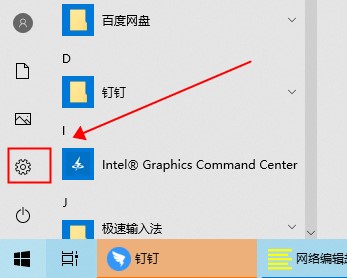
第二步:在设置中心中——点击账户。
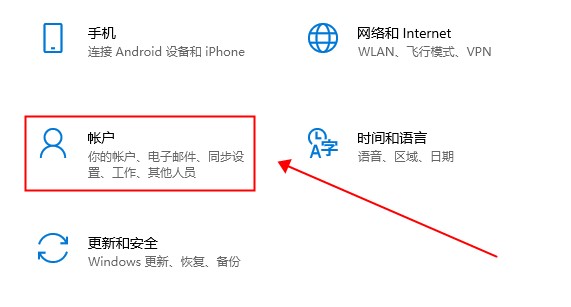
第三步:在账户——点击登陆选项,选择windows hello——点击设置(必须有支持人脸识别的摄像头)
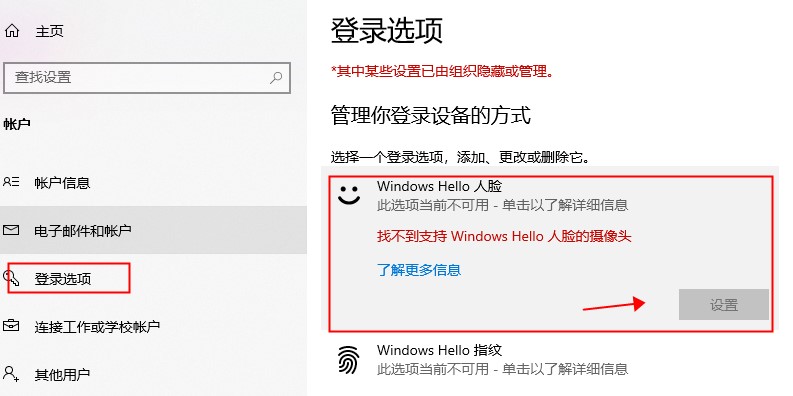
第四步:在弹出的界面,点击开始即可。
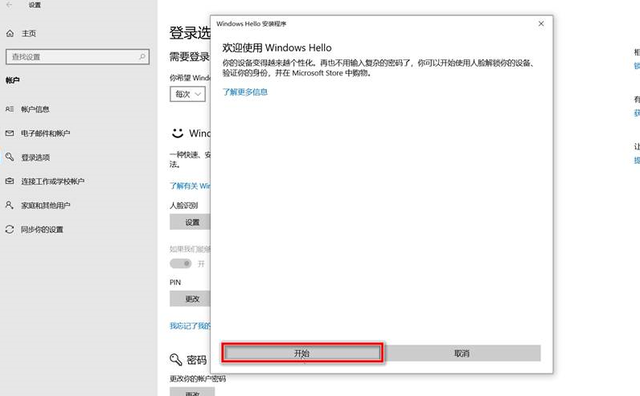
第五步:将面部对准摄像头,根据提示适当的调整位置,捕捉脸部特征。
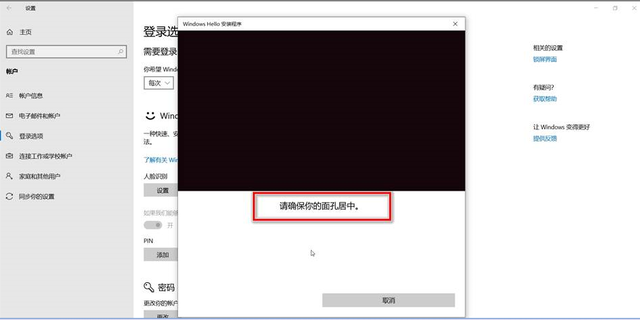
第六步:设置pin密码。
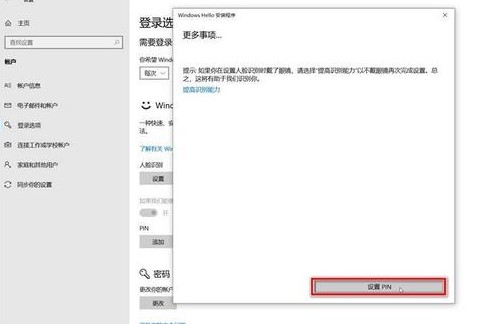
第七步:输入密码进行设置,点击确定。
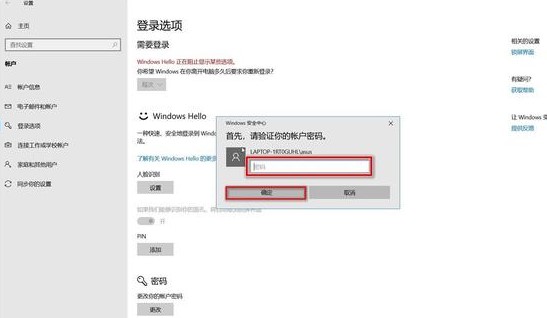
第八步:创建你的pin,单击点击确定,即可完成。
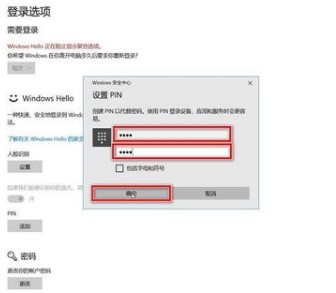
windows hello人脸识别设置不了
方法一:
点击“提高识别能力”,多录入几次,这样能提高人脸识别解锁的速度。
方法二:
尝试打开电源选项,有一个“还原此计划的默认设置”选项,还原一下默认设置。就打开了。就可以设置人脸识别了。实际测试成功,记录一下。可能电脑问题不一样,做法也不一样。
方法三:
摄像头驱动安装不对,摄像头不支持人脸识别。
方法四:
1、按下win+R组合键打开运行,输入:regedit 点击确定打开注册表;
2、在注册表左侧展开:HKLM\Software\Microsoft\Windows\CurrentVersion\deviceaccess\activepolicycode-删除此密钥;
3、接着在注册表左侧展开:HKCU\Software\Microsoft\Windows\CurrentVersion\deviceaccess\ s -1-15 -2-19479607 -1015771884-3827151630 -3301822711-2267158487 -4079414233-1230461222\ { e 5323777 976-4 F-f5b-9B55- b 94699 C46E44}\值-更改从"提示","允许"退出注册表编辑器,然后重新引导系统;
4、然后重新打开windows+i 设置--账户--登录选项,单击以下按钮上Windows Hello(必须已经设置登录密码和pin码),单击“Start”(开始)按钮,摄像头应与预览屏幕上工作正常。
方法五:
1、如果你的电脑一切正常,人脸识别还是无法打开,那就是系统的问题了。
2、用户们下载这里的“一键装机系统”,重装系统即可解决此问题。
 | win10系统镜像 极速装机 简单纯净 一键安装教程 |
以上就是《教你如何设置Windows Hello人脸识别》的详细内容,更多关于的资料请关注golang学习网公众号!
-
501 收藏
-
501 收藏
-
501 收藏
-
501 收藏
-
501 收藏
-
124 收藏
-
499 收藏
-
487 收藏
-
192 收藏
-
420 收藏
-
198 收藏
-
301 收藏
-
266 收藏
-
185 收藏
-
219 收藏
-
308 收藏
-
242 收藏
-

- 前端进阶之JavaScript设计模式
- 设计模式是开发人员在软件开发过程中面临一般问题时的解决方案,代表了最佳的实践。本课程的主打内容包括JS常见设计模式以及具体应用场景,打造一站式知识长龙服务,适合有JS基础的同学学习。
- 立即学习 543次学习
-

- GO语言核心编程课程
- 本课程采用真实案例,全面具体可落地,从理论到实践,一步一步将GO核心编程技术、编程思想、底层实现融会贯通,使学习者贴近时代脉搏,做IT互联网时代的弄潮儿。
- 立即学习 516次学习
-

- 简单聊聊mysql8与网络通信
- 如有问题加微信:Le-studyg;在课程中,我们将首先介绍MySQL8的新特性,包括性能优化、安全增强、新数据类型等,帮助学生快速熟悉MySQL8的最新功能。接着,我们将深入解析MySQL的网络通信机制,包括协议、连接管理、数据传输等,让
- 立即学习 500次学习
-

- JavaScript正则表达式基础与实战
- 在任何一门编程语言中,正则表达式,都是一项重要的知识,它提供了高效的字符串匹配与捕获机制,可以极大的简化程序设计。
- 立即学习 487次学习
-

- 从零制作响应式网站—Grid布局
- 本系列教程将展示从零制作一个假想的网络科技公司官网,分为导航,轮播,关于我们,成功案例,服务流程,团队介绍,数据部分,公司动态,底部信息等内容区块。网站整体采用CSSGrid布局,支持响应式,有流畅过渡和展现动画。
- 立即学习 485次学习
